QDockWidget嵌套布局详解-实现Visual Studio布局
扫描二维码
随时随地手机看文章
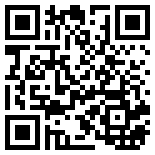
许多工程软件,如Qt Creator,VS,matlab等,都是使用dock布局窗口,这样用户可以自定义界面,自由组合窗口。
Qt的嵌套布局由QDockWidget完成,用Qt Creator拖界面得到的dock布置形式比较固定,不能得想要的任意组合形式,要得到如下图所示的效果,后续布局必须通过代码来完成。
ps:这是自己没事写的一个数据可视化软件
下面说说如何实现完全自由的界面布局效果:
要在QMainWindow里对dock进行布局,需要用到如下几个函数:
添加dock函数此函数用于给dock指定位置,同时也可以更改dock的位置,此函数命名为addDockWidget有点容易误导,因为不仅仅有add的功能,还有chang的功能
void QMainWindow::addDockWidget(Qt::DockWidgetArea area, QDockWidget * dockwidget)
void QMainWindow::addDockWidget(Qt::DockWidgetArea area, QDockWidget * dockwidget, Qt::Orientation orientation)此函数的功能是把两个dock进行左右或上下并排布置,做成一个类似QSplit的功能
void QMainWindow::splitDockWidget(QDockWidget * first, QDockWidget * second, Qt::Orientation orientation)此函数的功能是把多个dock变成一个tab形式的窗体
void QMainWindow::tabifyDockWidget(QDockWidget * first, QDockWidget * second)此函数是设置嵌套布局的关键
void QMainWindow::setDockNestingEnabled(bool enabled)以上几个函数就能完成比较复杂的嵌套布局了。
设置嵌套布局下面通过例子来讲解如何设置复杂的嵌套布局
先用Qt Creator拖放9个dock进视图里,为了好区分,给每个dock设置一个背景颜色:
dock属性随便设置,保证都任意区域可以停靠即可
由于这里不需要MainWindow的中间窗口,整个视图都由dock组成,因此先把QMainWindow的中间窗口部件去除:
在MainWindow的构造函数加入如下语句,即可把MainWindow的中间窗口去除,这时整个MainWindow只有Dock组成
QWidget* p = takeCentralWidget();
if(p)
delete p;编译出来的效果如图所示:
拖动dock可以发现,只能在两边进行组合,我想把dock放置到中间是无法实现的,这是由于为了简化dock的吸附,QMainWindow默认是把dock嵌套关闭的,需要我们手动设置,在MainWindow的构造函数里添加:
setDockNestingEnabled(true);即可打开嵌套功能,这时编译出来的窗口能实现如下嵌套:
此时,整个窗口的布局将变得非常灵活且复杂,由于Qt Creator在ui编辑器中无法像编译出来的程序那样任意调整位置,因此需要手动对窗口进行设置。下面将介绍如何用代码设置复杂的dock
为了方便,添加两个函数和一个成员变量:
head:
public:
//移除并隐藏所有dock
void removeAllDock();
//显示dock窗口
void showDock(const QList& index = QList());
private:
QList m_docks;///< 记录所有dockWidget的指针 CPP:
MainWindow::MainWindow(QWidget *parent) :
QMainWindow(parent),
ui(new Ui::MainWindow)
{
ui->setupUi(this);
//删除中央窗体
QWidget* p = takeCentralWidget();
if(p)
delete p;
//允许嵌套dock
setDockNestingEnabled(true);
//记录所有的dock指针
m_docks.append(ui->dockWidget_1);
m_docks.append(ui->dockWidget_2);
m_docks.append(ui->dockWidget_3);
m_docks.append(ui->dockWidget_4);
m_docks.append(ui->dockWidget_5);
m_docks.append(ui->dockWidget_6);
m_docks.append(ui->dockWidget_7);
m_docks.append(ui->dockWidget_8);
m_docks.append(ui->dockWidget_9);
}
MainWindow::~MainWindow()
{
delete ui;
}
///
/// brief 移除并隐藏所有的dock
///
void MainWindow::removeAllDock()
{
for(int i=0;i<9;++i)
{
removeDockWidget(m_docks[i]);
}
}
///
/// brief 显示指定序号的dock
/// param index 指定序号,如果不指定,则会显示所有
///
void MainWindow::showDock(const QList &index)
{
if (index.isEmpty())
{
for(int i=0;i<9;++i)
{
m_docks[i]->show();
}
}
else
{
foreach (int i, index) {
m_docks[i]->show();
}
}
}
void removeAllDock();函数可以把所有的dock隐藏void showDock(const QList则可以显示指定的dock。
下面先对需要用到的几个函数进行示范:
addDockWidget函数用于给MainWindow添加dock窗体,指定添加的区域,如果想改变dock的位置,也可以使用此函数进行移动。
void QMainWindow::addDockWidget(Qt::DockWidgetArea area, QDockWidget * dockwidget)
void QMainWindow::addDockWidget(Qt::DockWidgetArea area, QDockWidget * dockwidget, Qt::Orientation orientation)如:
addDockWidget(Qt::LeftDockWidgetArea,ui->dockWidget_1);
addDockWidget(Qt::RightDockWidgetArea,ui->dockWidget_2);
addDockWidget(Qt::TopDockWidgetArea,ui->dockWidget_3);
addDockWidget(Qt::BottomDockWidgetArea,ui->dockWidget_4);把4个dock按照上下左右布置,效果如下:
splitDockWidget
void QMainWindow::splitDockWidget(QDockWidget * first, QDockWidget * second, Qt::Orientation orientation)此函数可以把一个dock(QDockWidget * first)在其位置上进行嵌套,嵌套可以指定水平嵌套或者垂直嵌套,嵌套方向是从左到右,从上到下,也就是QDockWidget * first相对于QDockWidget * second永远在左边或者上边。
如:
removeAllDock();
addDockWidget(Qt::LeftDockWidgetArea,ui->dockWidget_1);
splitDockWidget(ui->dockWidget_1,ui->dockWidget_2,Qt::Horizontal);
splitDockWidget(ui->dockWidget_2,ui->dockWidget_3,Qt::Horizontal);
splitDockWidget(ui->dockWidget_3,ui->dockWidget_4,Qt::Horizontal);
splitDockWidget(ui->dockWidget_4,ui->dockWidget_5,Qt::Horizontal);
showDock(QList()<< 0<<1<<2<<3<<4); 得到如下效果:
若是:
removeAllDock();
addDockWidget(Qt::LeftDockWidgetArea,ui->dockWidget_1);
splitDockWidget(ui->dockWidget_1,ui->dockWidget_2,Qt::Vertical);
splitDockWidget(ui->dockWidget_2,ui->dockWidget_3,Qt::Vertical);
splitDockWidget(ui->dockWidget_3,ui->dockWidget_4,Qt::Vertical);
splitDockWidget(ui->dockWidget_4,ui->dockWidget_5,Qt::Vertical);
showDock(QList()<< 0<<1<<2<<3<<4); 那么效果变为:
此函数是实现嵌套布局的关键,首先指定基准,然后开始进行分割,即可得到比较复杂的布局。
分割原则是:先水平,再竖直,从左到右,从上到下
下面显示一个九宫格布局:
实现代码
removeAllDock();
//原则,先左右,再上下
addDockWidget(Qt::LeftDockWidgetArea,ui->dockWidget_1);
splitDockWidget(ui->dockWidget_1,ui->dockWidget_2,Qt::Horizontal);
splitDockWidget(ui->dockWidget_2,ui->dockWidget_3,Qt::Horizontal);
splitDockWidget(ui->dockWidget_1,ui->dockWidget_4,Qt::Vertical);
splitDockWidget(ui->dockWidget_2,ui->dockWidget_5,Qt::Vertical);
splitDockWidget(ui->dockWidget_3,ui->dockWidget_6,Qt::Vertical);
splitDockWidget(ui->dockWidget_4,ui->dockWidget_7,Qt::Vertical);
splitDockWidget(ui->dockWidget_5,ui->dockWidget_8,Qt::Vertical);
splitDockWidget(ui->dockWidget_6,ui->dockWidget_9,Qt::Vertical);
showDock();
实现代码:
removeAllDock();
//原则,先左右,再上下
addDockWidget(Qt::LeftDockWidgetArea,ui->dockWidget_1);
splitDockWidget(ui->dockWidget_1,ui->dockWidget_2,Qt::Horizontal);
splitDockWidget(ui->dockWidget_2,ui->dockWidget_3,Qt::Horizontal);
splitDockWidget(ui->dockWidget_1,ui->dockWidget_4,Qt::Vertical);
splitDockWidget(ui->dockWidget_3,ui->dockWidget_6,Qt::Vertical);
splitDockWidget(ui->dockWidget_4,ui->dockWidget_7,Qt::Vertical);
splitDockWidget(ui->dockWidget_6,ui->dockWidget_9,Qt::Vertical);
showDock(QList()<< 0<<1<<2<<3<<5<<6<<8);
实现代码:
removeAllDock();
addDockWidget(Qt::TopDockWidgetArea,ui->dockWidget_1);
addDockWidget(Qt::LeftDockWidgetArea,ui->dockWidget_2);
splitDockWidget(ui->dockWidget_2,ui->dockWidget_3,Qt::Horizontal);
splitDockWidget(ui->dockWidget_3,ui->dockWidget_4,Qt::Horizontal);
splitDockWidget(ui->dockWidget_2,ui->dockWidget_5,Qt::Horizontal);
splitDockWidget(ui->dockWidget_3,ui->dockWidget_6,Qt::Horizontal);
splitDockWidget(ui->dockWidget_4,ui->dockWidget_7,Qt::Horizontal);
showDock(QList()<< 0<<1<<2<<3<<4<<5<<6); 反正就是用splitDockWidget和addDockWidget你想怎么布置就怎么布置。
此函数就是实现tab合并功能
直接看看下面例子:
实现原理:
removeAllDock();
addDockWidget(Qt::LeftDockWidgetArea,ui->dockWidget_1);
splitDockWidget(ui->dockWidget_1,ui->dockWidget_2,Qt::Horizontal);
splitDockWidget(ui->dockWidget_2,ui->dockWidget_3,Qt::Horizontal);
splitDockWidget(ui->dockWidget_1,ui->dockWidget_4,Qt::Vertical);
splitDockWidget(ui->dockWidget_2,ui->dockWidget_5,Qt::Vertical);
splitDockWidget(ui->dockWidget_3,ui->dockWidget_6,Qt::Vertical);
tabifyDockWidget(ui->dockWidget_1,ui->dockWidget_7);
tabifyDockWidget(ui->dockWidget_5,ui->dockWidget_8);
tabifyDockWidget(ui->dockWidget_3,ui->dockWidget_9);
showDock();代码:
本例代码下载:本例代码免积分-







